怪獣8号ゲームのアカウント連携・削除のやり方です。怪獣8号アカウント登録、紐づけ方法や復元のやり方について掲載。怪獣8号THEGAMEのアカウント連携/削除方法の確認にお役立て下さい。
スマホ版アカウント連携のやり方
- TOP画面右上のボタンをタップ
- メニューを開く
- 「アカウント連携」をタップ
- 任意のプラットフォームを選択
- 「アカウント連携が完了」が表示されたら終了

TOP画面右上にあるボタン(※画像赤枠)をタップしましょう。

画面上部中央にある三本線のボタンをタップし、メニューを開きましょう。

設定が完了したら、画面を閉じましょう。変更した設定は即時反映され、手動での保存や再起動の必要はなくそのままプレイを再開可能です。

アカウント連携は「Apple」か「Google」から選択できます。任意のプラットフォームを選択し、ログインを行いましょう。

ログインが完了するとゲーム画面に戻り、「アカウント連携が完了しました」と表示されます。この画面が表示されたらアカウント連携終了です。
アカウント削除のやり方
- タイトル画面を開く
- 「Menu」を押してタイトルメニューを開く
- 「アカウント削除」をタップ
- 「OK」をタップ
- 「同意して削除」をタップ

ゲームを起動し、タイトル画面を開きましょう。

タイトル画面右側にある「Menu」をタップし、タイトルメニューを開きましょう。

タイトルメニュー下部にある「アカウント削除」をタップしましょう。

OKをタップ。

OKタップ後に表示される画面で「同意して削除」をタップしたら、アカウント削除が完了します。
アカウント復旧について
復旧にはアカウント連携が必須
アカウント復旧を行うには、事前にアカウント連携を済ませておく必要があります。アカウント連携が完了していない状態でデータ削除をしてしまうと復旧できません。
削除から7日以内に引き継ぎを行う
アカウント復旧は、アカウント削除から7日以内に引き継ぎを行う必要があります。削除から7日経過してしまうと、全てのデータが削除され復旧できなくなってしまいます。
他アカウントへの切り替え方
- タイトル画面を開く
- 「Menu」を押してタイトルメニューを開く
- 「引き継ぎ」をタップ
- 任意のプラットフォームを選択
- OKをタップ

ゲームを起動し、タイトル画面を開きましょう。

タイトル画面右側にある「Menu」をタップし、タイトルメニューを開きましょう。

「引き継ぎ」をタップ。

引き継ぎ画面では、Apple/Google/パスコードの3つから選択可能。AppleかGoogleを選択し、ログインを行いましょう。
| Point! | 「パスコード」は、お問い合わせを行って発行する必要があります。Apple・Googleでのサインインができない場合に利用しましょう。 |

ログインが完了すると、引き継ぎの確認画面が表示されます。問題なければ「OK」をタップしましょう。ゲームが再起動しタイトル画面が表示されたらアカウント切り替え完了です。
| Point! | 引き継ぎが完了すると、前のデータはログアウトされます。引き継ぎ前のデータを連携していない場合はデータが消えてしまうので注意しましょう。 |
関連記事

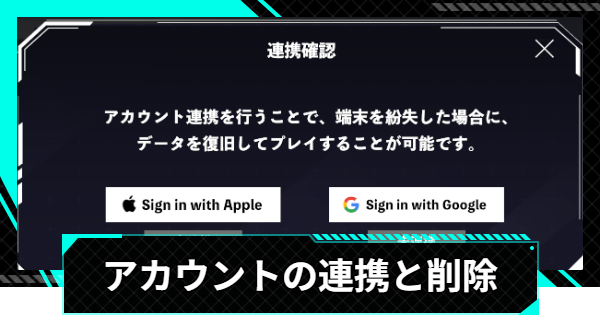
ログインするともっとみられますコメントできます